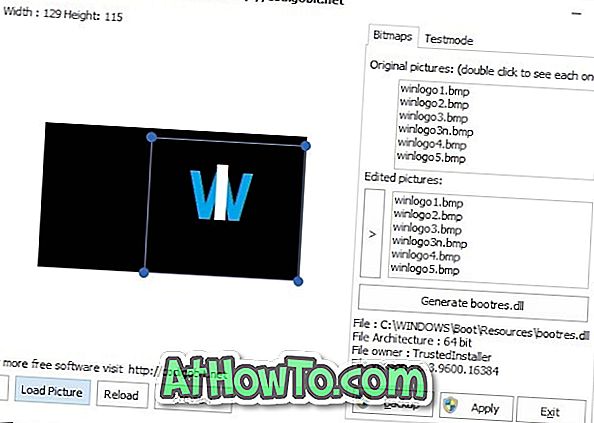Gỡ cài đặt các chương trình không mong muốn là một trong những cách tốt nhất và dễ nhất để tăng tốc Windows và giải phóng một số dung lượng đĩa trên ổ đĩa hệ thống (ổ đĩa Windows). Mặc dù hầu hết các chương trình có thể dễ dàng được gỡ cài đặt ngay dưới dạng Chương trình và Tính năng trong Bảng điều khiển, có một số chương trình không xuất hiện trong Chương trình và Tính năng và người ta cần sử dụng trình gỡ cài đặt của bên thứ ba để loại bỏ chúng.
Một tìm kiếm trên web nhanh chóng cho thấy rằng có rất nhiều trình gỡ cài đặt của bên thứ ba dành cho Windows và hầu hết chúng đều khá tốt. Vấn đề với hầu hết các trình gỡ cài đặt ngoài đó là chúng cung cấp các tùy chọn để chỉ gỡ cài đặt các chương trình đã cài đặt và không giúp bạn gỡ cài đặt các thanh công cụ và tiện ích mở rộng trình duyệt được cài đặt trong khi cài đặt một số chương trình miễn phí.

IObit Uninstaller là một phần mềm miễn phí tuyệt vời được thiết kế để giúp bạn loại bỏ hoàn toàn các chương trình không mong muốn và phần còn lại của chúng khỏi máy Windows của bạn chỉ bằng vài cú click chuột. Nhóm đằng sau IObit Uninstaller gần đây đã cập nhật chương trình lên phiên bản 3.0 và giờ đây nó tốt hơn bao giờ hết.
Màn hình chính của chương trình hiển thị tất cả các phần mềm đã cài đặt cùng với kích thước và ngày cài đặt của chúng. Nếu bạn đã cài đặt hàng trăm chương trình, bạn có thể sử dụng hộp tìm kiếm để nhanh chóng tìm kiếm chương trình mà bạn muốn gỡ cài đặt. Chuyển sang tab Đã cài đặt gần đây để xem tất cả các chương trình được cài đặt gần đây hoặc chuyển sang tab Chương trình lớn để bây giờ chương trình nào chiếm nhiều không gian nhất.

IObit Uninstaller cũng có tính năng gỡ cài đặt hàng loạt, một tính năng để nhanh chóng gỡ cài đặt nhiều chương trình cùng một lúc. Nếu bạn muốn gỡ cài đặt hai hoặc nhiều chương trình cùng một lúc, hãy chọn tùy chọn có tiêu đề Batch Uninstall tùy chọn nằm ở phía trên bên phải (bên dưới hộp tìm kiếm), kiểm tra tên chương trình mà bạn muốn gỡ cài đặt, sau đó nhấp vào nút Gỡ cài đặt.
Tính năng Force Uninstall rất hữu ích khi không thể gỡ cài đặt chương trình khỏi màn hình chính hoặc khi chương trình không xuất hiện trong danh sách chương trình đã cài đặt. Bạn có thể duyệt đến chương trình cần được gỡ cài đặt bằng tính năng Force Uninstall và sau đó nhấp vào nút Gỡ cài đặt cưỡng bức để xóa chương trình.
Không giống như các trình gỡ cài đặt khác ngoài đó, IObit Uninstaller cho phép bạn gỡ cài đặt hoặc gỡ bỏ các thanh công cụ và trình cắm trình duyệt mà không cần phải mở trình duyệt. Nhấp vào tab Trình cắm trình duyệt để xem tất cả các trình cắm và thanh công cụ đã cài đặt. Chọn một tiện ích mở rộng, nhấp chuột phải vào tiện ích mở rộng và sau đó nhấp vào nút Xóa để xóa trình cắm đã chọn.

Một tính năng im lặng khác của chương trình này là nó cung cấp cho bạn nhanh chóng tạo điểm khôi phục hệ thống trước khi gỡ cài đặt chương trình để bạn có thể nhanh chóng khôi phục chương trình trong tương lai mà không phải cài đặt lại. Công cụ Shredder tệp có thể được sử dụng để xóa vĩnh viễn các tệp khỏi PC của bạn.

Chương trình này cũng cho phép bạn xuất danh sách các chương trình được cài đặt thành tệp văn bản, một tính năng rất tiện dụng nếu bạn đang chuẩn bị cài đặt lại hệ điều hành Windows. Tệp văn bản đã xuất bao gồm tên ứng dụng, phiên bản, kích thước và ngày cài đặt. Có thể truy cập tính năng này bằng cách nhấp vào nút danh sách nhỏ (nằm bên cạnh để thu nhỏ, tối đa hóa và đóng nút) và sau đó nhấp vào Xuất Danh sách Chương trình.
Tải xuống IObit Uninstaller 3